首页
win10怎么在桌面上速览?win10在桌面上速览的方法
win10怎么在桌面上速览?win10在桌面上速览的方法
2022-10-22 05:39:47
来源:互联网
作者:admin
在win10系统操作中,频繁切换画面太正常了。特别是切换会桌面查看或者打开别的软件等,所以win10的桌面速览功能您有必要了解下。今天我们要讲解的是这个速览功能要是被关闭后,在哪里开启的。
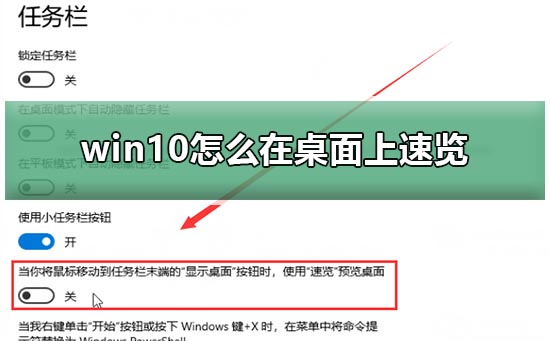
win10怎么在桌面上速览
1.按“Windows+I”键,打开“Windows设置”,点击“个性化”。
2.在“个性化”设置中,点击“任务栏”选项卡,设置“当你将鼠标移动到任务栏末端的“显示桌面”按钮时,使用“速览”预览桌面”为“关”。
3.设置完成后,将鼠标停留在任务栏末端“显示桌面“按钮上时,不会启用速览桌面。
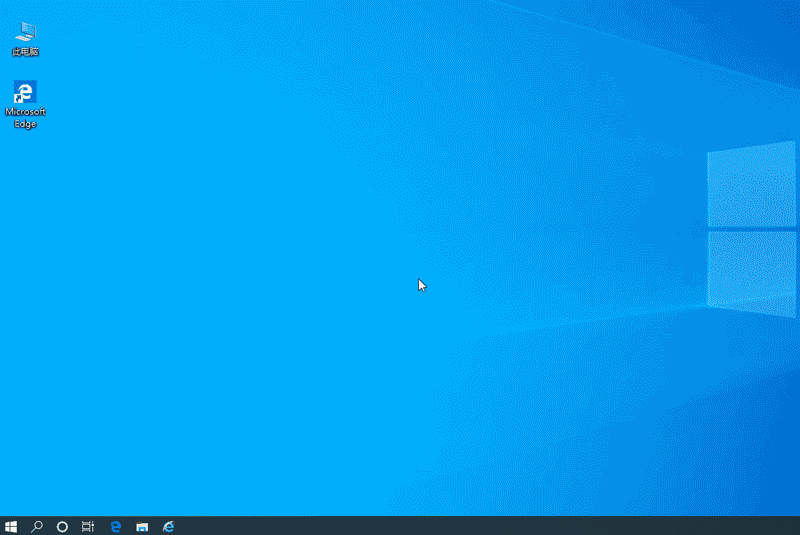
本站小编为各位用户带来的win10怎么在桌面上速览详细内容就为您介绍到这了,想看更多相关文章欢迎您收藏本站。
精品游戏
换一批
